ICT活用、iPad / iPhone関連の最新記事は 『ICTダイアリー』 に移動。
 情報教育推進委員会 説明資料準備
情報教育推進委員会 説明資料準備
無線LANが使えない、教育委員会の会議室で行うことを想定した、AirPlay ミラーリングによる iPad mini の無線投影テストと、Keynote を使ったプレゼンの作成を行っています。AirPlay ミラーリングには、AppleTV と Toaster PRO を使っています。



 児童によるホームページ更新 【牧港小】
児童によるホームページ更新 【牧港小】
この試みは昨年から行われており、ホームページ更新を通して、児童の情報モラル・情報スキルの向上にも役立つ取り組みだと思います。
【牧港小学校HPより転載】
 牧港小学校HP
牧港小学校HP児童発信のページ
※ 写真をクリックすると牧港小学校HPの該当するページが開きます。
 新規導入機器のページ 【再掲載】
新規導入機器のページ 【再掲載】
『新規導入機器活用研修』 の際、時間の関係で紹介できなかった内容については、研究所ホームページの 新規導入機器 のページを見るようにお伝えしましたが、その掲載場所がわからないという問い合わせがありましたので、記事掲載します。掲載場所は★ ICT 関連記事ピックアップ ★です。
掲載された内容は、学校に配備された機器・アプリですべで実現可能です。研修の中で質問があった内容についても随時、解説記事を掲載しています。記事を事前にご覧になって、実演を希望していただければお見せできますので、希望する方は研修の中で申し出てください。(2013/04/16 記事掲載)





実物投影機+ミニホワイトボード
AirPlay ミラーリングと FaceTime 体験 【IT指導員・ICT支援員】
ワイヤレスモバイルストレージ 「Toaster PRO」
【iProjection】の使い方 掲載! ・・・iPhone / iPad / iPad mini / iPod Touch を個人的にお持ちの先生は是非ご覧ください。
【関連記事】
 平成25年度導入予定機器関連記事
平成25年度導入予定機器関連記事
 新規導入機器・アプリの使い方 掲載!【更新】
新規導入機器・アプリの使い方 掲載!【更新】

新規導入機器に関する問い合わせがあった内容について、不定期に記事掲載する予定です。画像付き記事や研修会資料(PDF)、またはビデオでの説明など、わかりやすい内容となっておりますので、参考にして下さい。(2013/03/28 記事掲載)









新規導入機器・アプリの使い方 でその他の記事もご覧ください。
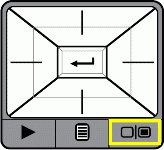
最近、『実物投影機』に関する質問も増えてきて、先生方が各教室でいろいろと試している証拠だと思います。
『実物投影機』が映らないという問い合わせのほとんどが、本体液晶画面と外部ディスプレイの切り替えボタンを押して提示することに気がつかなくて起こっているようです。ただ、本当に初期不良で映らないという場合もありますので、身近な先生に確認しても映すことができないという場合は研究所までお気軽にお問い合わせ下さい。
← このボタンを押すと本体液晶画面から地デジテレビに画像が切り替わります。
 QPC60Aユーザーズマニュアル
QPC60Aユーザーズマニュアル Princeton QPC60A
Princeton QPC60A
 実物投影機、電子黒板機能付きプロジェクターの基本設定について
実物投影機、電子黒板機能付きプロジェクターの基本設定について
 『実物投影機』
『実物投影機』アスペクト比→16:9、出力端子→HDMI のままでOK。リモコンも日本語表記で迷わず使えます。
 QPC60Aユーザーズマニュアル
QPC60Aユーザーズマニュアル Princeton QPC60A
Princeton QPC60A 『電子黒板機能付きプロジェクター』
『電子黒板機能付きプロジェクター』黒板に接近して設置する場合はピントのレバーは一番上。教室間の移動で、同様の場所に設置するのであれば設定変更は必要なし。物理的な位置あわせで大体OK。
※ 体育館などで投影距離を変えて大写しにする場合のみピントの調整などの設定変更が必要。
※ 場所を移動しなければ電源投入するだけで使えるので、一定期間同じ場所で使用する使い方がお勧め。
 簡単操作ガイド
簡単操作ガイド EPSON EB-485WT
EPSON EB-485WT画面右上からログインしてください。ログイン方法は各学校の情報担当にご確認ください。
| 日 | 月 | 火 | 水 | 木 | 金 | 土 |
30 | 31 | 1 | 2 | 3 | 4 | 5 |
6 | 7 | 8 | 9 | 10 | 11 | 12 |
13 | 14 | 15 | 16 | 17 | 18 | 19 |
20 | 21 | 22 | 23 | 24 | 25 | 26 |
27 | 28 | 29 | 30 | 1 | 2 | 3 |










